こんにちは。今回は、WordPress初心者に向けて、WordPressのバージョン確認方法について解説します。WordPressを利用する上で、常に最新バージョンを利用することが重要ですが、そのためにはまず現在のバージョンを確認する必要があります。初心者の方でも簡単に確認できる方法をご紹介します。
WordPressのバージョン確認方法
WordPressのバージョン確認方法は、以下の手順で行うことができます。
- WordPressにログインする
- ダッシュボード画面から「更新」をクリックする
- 「WordPressバージョン」という項目があるので、そこに現在のバージョンが表示されていることを確認する
以上の手順で、現在のWordPressのバージョンを確認することができます。
また、WordPressのバージョン確認方法には、他にも以下の方法があります。
フッターから確認する方法
- WordPressにログインする
- 管理画面の下部にあるフッターを確認する
- フッターに「WordPress x.x.x」という形で現在のバージョンが表示されていることを確認する
ファイルから確認する方法
- FTPクライアントを利用して、WordPressのインストールディレクトリにアクセスする
- 「wp-includes/version.php」というファイルを開く
- 「$wp_version = ‘x.x.x’;」という箇所に現在のバージョンが表示されていることを確認する
以上の方法でも、現在のWordPressのバージョンを確認することができます。
最新バージョンへのアップデートの重要性
WordPressは、セキュリティ上の問題や機能の改善など、定期的なアップデートが行われています。そのため、常に最新バージョンを利用することが重要です。最新バージョンへのアップデート方法については、別途記事で解説していますので、ぜひ参考にしてください。
おわりに
以上が、WordPressのバージョン確認方法についての解説でした。初心者の方でも簡単に確認できる方法をご紹介しましたので、ぜひお試しください。
WordPress案件を実際に取っていく方法をまとめました
プロのエンジニアになるには、独学を続けるより案件を実際に受注した方が近道です。
フリーランスエンジニアとしてやっていくにはどこかのタイミングで
案件を獲っていかないといけません。
最初から全てうまくいくことは稀でしょう。
となると、うまくいかないことを前提として最速で案件を回していった方が効率的です。
スキルを磨く勉強はほどほどにして、いかにして案件を獲っていくかを考えましょう。
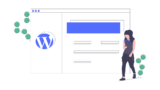
【比較】フリーランスエンジニア向けwordpress案件まとめ6選
こんにちは。今回は、wordpressについて初心者エンジニアに向けて、フリーランスエンジニア向けの案件をまとめました。 wordpressは、世界中で使われているcms(コンテンツ管理システム)で、多くの企業やブログ、個人サイトなどで利用...


